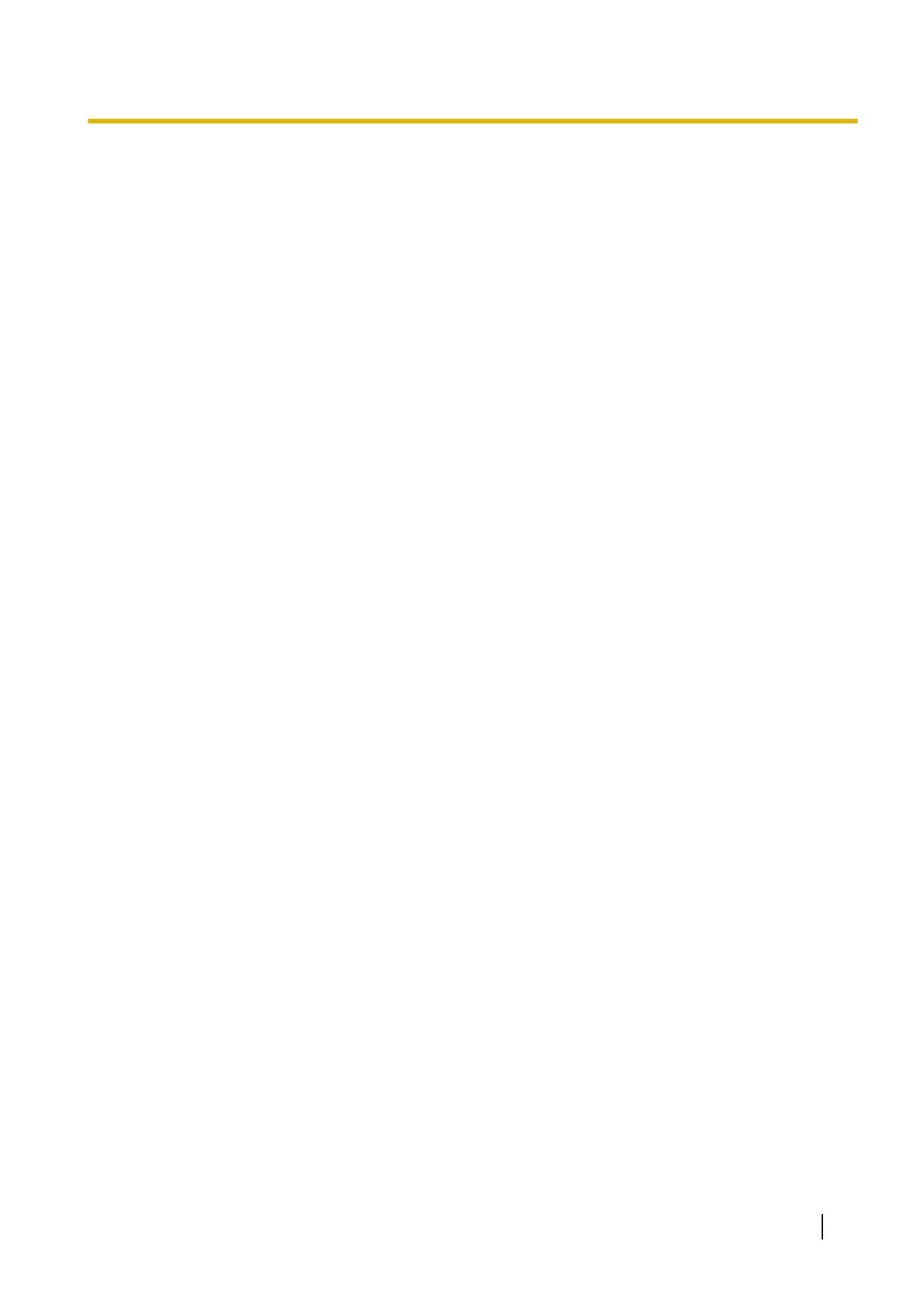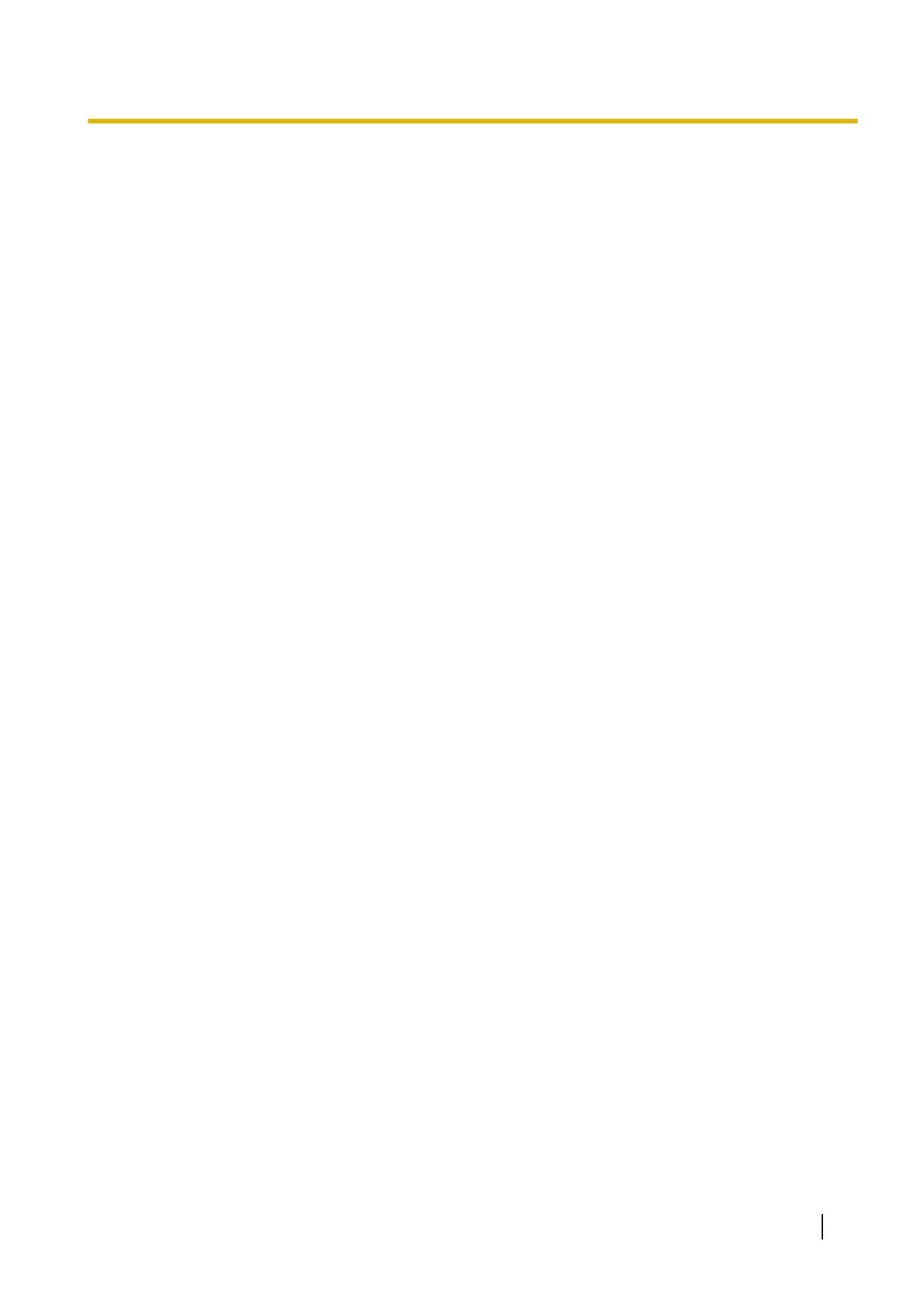
Verwenden von E-Mail-Konten ......................................................................................34
Google Mail und andere Google-Dienste ......................................................................35
SMS/MMS ................................................................................................36
Verwenden von Text- und Multimedia-Nachrichten .....................................................36
Optionen für Text- und Multimedia-Nachrichten ..........................................................37
Google Talk ......................................................................................................................37
Webbrowser ............................................................................................38
Browsen im Web .............................................................................................................38
Navigieren durch Webseiten ..........................................................................................38
Setzen von Lesezeichen für Ihre beliebtesten Webseiten ..........................................39
Herunterladen von Webseiten .......................................................................................40
Verwenden des Optionsmenüs des Webbrowsers ......................................................40
Ändern der Webbrowser-Einstellungen ........................................................................41
Musik .......................................................................................................42
Kopieren von Mediendateien auf das Telefon ..............................................................42
Anhören von Musik .........................................................................................................42
Bilder und Videos ...................................................................................44
Aufnehmen von Bildern und Videos .............................................................................44
Anzeigen Ihrer Bilder und Videos ..................................................................................49
Standortdienste ......................................................................................51
Google Maps ....................................................................................................................51
Wegbeschreibungen abrufen .........................................................................................52
Navigation ........................................................................................................................52
Orte ...................................................................................................................................52
Latitude ............................................................................................................................53
Weitere Apps ..........................................................................................54
Chip-Link ..........................................................................................................................54
Notepad ............................................................................................................................55
Sprachrecorder ...............................................................................................................55
Kalender ...........................................................................................................................56
YouTube ...........................................................................................................................57
Play Store ................................................................................................59
Finden und Herunterladen von Apps ............................................................................59
App-Verwaltung ...............................................................................................................59
Verbinden mit anderen Geräten ............................................................61
Kabellose Bluetooth-Technologie .................................................................................61
USB ...................................................................................................................................63
DLNA (Streamen von Inhalten) ......................................................................................64
Synchronisieren, Sichern und Wiederherstellen ................................66
Synchronisieren mit Ihrem Google-Konto ....................................................................66
Synchronisieren von Firmen-E-Mail, -Kalendern und -Kontakten ..............................67
Sichern auf USB-Speicher ..............................................................................................67
Sichern auf einem Computer .........................................................................................68
Telefon-Sicherheit ..................................................................................70
Sperren des Displays ......................................................................................................70
Bedienungsanleitung 3
Inhaltsverzeichnis